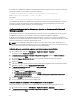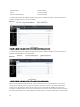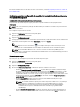Users Guide
Table Of Contents
- Dell OpenManage Server Administrator versión 7.2 Guía del usuario
- Introducción
- Instalación
- Actualización de los componentes individuales del sistema
- Storage Management Service
- Instrumentation Service
- Remote Access Controller
- Registros
- Novedades de esta versión
- Disponibilidad de estándares de administración de sistemas
- Página principal de Server Administrator
- Otros documentos que podrían ser de utilidad
- Obtención de asistencia técnica
- Configuración y administración
- Control de acceso basado en funciones
- Autentificación
- Cifrado
- Asignación de los privilegios de usuarios
- Cómo agregar usuarios a un dominio en los sistemas operativos Windows
- Creación de usuarios de Server Administrator para sistemas operativos Red Hat Enterprise Linux y SUSE Linux Enterprise Server admitidos
- Desactivación de cuentas anónimas y de invitados en sistemas operativos Windows compatibles
- Configuración del agente SNMP
- Configuración del servidor de seguridad en sistemas que ejecutan sistemas operativos compatibles Red Hat Enterprise Linux y SUSE Linux Enterprise Server
- Uso de Server Administrator
- Inicio y cierre de sesión
- Inicio de sesión en el sistema local de Server Administrator
- Inicio de sesión en el sistema administrado de Server Administrator: uso del icono de escritorio
- Inicio de sesión en el sistema administrado de Server Administrator: uso del explorador web
- Inicio de sesión en Central Web Server
- Uso del inicio de sesión de Active Directory
- Inicio de sesión único
- Configuración de seguridad en sistemas que ejecutan un sistema operativo Microsoft Windows compatible
- Página de inicio de Server Administrator
- Uso de la ayuda en línea
- Uso de la página de inicio de preferencias
- Uso de la interfaz de línea de comandos de Server Administrator
- Inicio y cierre de sesión
- Servicios de Server Administrator
- Uso de Remote Access Controller
- Visualización de la información básica
- Configuración del dispositivo de acceso remoto para usar una conexión LAN
- Configuración del dispositivo de acceso remoto para usar una conexión de puerto serie
- Configuración del dispositivo de acceso remoto para usar una comunicación en serie en la LAN
- Configuración adicional para iDRAC
- Configuración de usuarios del dispositivo de acceso remoto
- Establecimiento de alertas de filtro para sucesos de plataforma
- Registros de Server Administrator
- Establecimiento de acciones de alerta
- Establecimiento de acciones de alerta para sistemas que ejecutan sistemas operativos Red Hat Enterprise Linux y SUSE Linux Enterprise Server compatibles
- Establecimiento de acciones de alerta en Microsoft Windows Server 2003 y Windows Server 2008
- Definición de ejecución de aplicaciones para acciones de alerta en Windows Server 2008
- Mensajes de alertas de filtro para sucesos de plataforma de BMC/iDRAC
- Solución de problemas
- Preguntas frecuentes
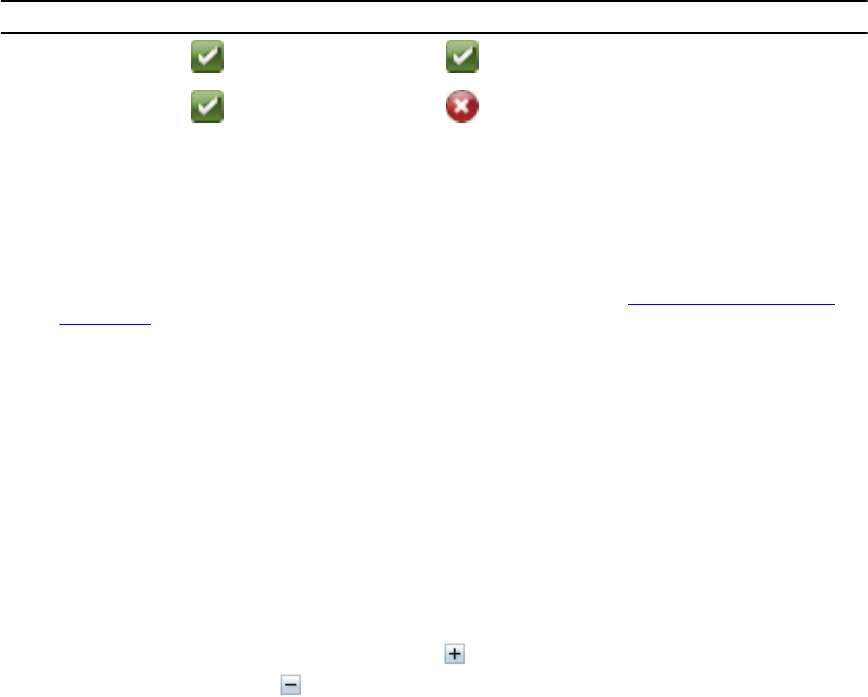
Características Sistema modular Sistema no modular
Voltajes
Gabinete modular
(información del chasis
y de CMC)
Barra de navegación global
La barra de navegación global y sus vínculos están disponibles para todos los niveles de usuario en el programa.
• Haga clic en Preferencias para abrir la página de inicio Preferencias. Consulte Uso de la página de inicio de
preferencias.
• Haga clic en Asistencia para conectarse al sitio web de asistencia de Dell.
• Haga clic en Acerca de para mostrar la versión de Server Administrator y la información sobre derechos de
autor.
• Haga clic en Cerrar sesión para finalizar la sesión actual del programa de Server Administrator.
Árbol del sistema
El árbol del sistema aparece a la izquierda de la página de inicio de Server Administrator y enumera los componentes
del sistema que se pueden mostrar. Los componentes del sistema están clasificados por tipo de componente. Cuando
expande el objeto principal conocido como Gabinete modular → Módulo del servidor/sistema, las principales
categorías de componentes del módulo del servidor/sistema que pueden aparecer son Chasis del sistema principal/
Sistema principal, Software y Almacenamiento.
Para expandir una rama del árbol, haga clic en el signo más ( ) que se encuentra a la izquierda de un objeto, o bien,
haga clic en el objeto. El signo menos ( ) indica una entrada expandida que no se puede seguir expandiendo.
Ventana de acciones
Cuando hace clic en un elemento del árbol del sistema, aparecen detalles sobre el componente o el objeto en el área de
datos de la ventana de acciones. Si hace clic en una ficha de acción, se muestran todas las opciones disponibles para
el usuario en una lista de subcategorías.
Si se hace clic en un objeto del árbol del módulo del servidor/sistema, se abre la ventana de acciones de ese
componente, y se muestran las fichas de acción disponibles. El área de datos muestra la subcategoría preseleccionada
de la primera ficha de acción del objeto seleccionado.
Por lo general, la subcategoría preseleccionada es la primera opción. Por ejemplo, cuando hace clic en el objeto Chasis
del sistema principal/Sistema principal, se abre una ventana de acciones en la que se muestran la ficha de acción
Propiedades y la subcategoría Condición en el área de datos de la ventana.
Área de datos
El área de datos se ubica debajo de las fichas de acción a la derecha de la página de inicio. El área de datos es donde
se realizan las tareas o se ven los detalles sobre los componentes del sistema. El contenido de la ventana depende del
objeto del árbol del sistema y de la ficha de acción seleccionada en ese momento. Por ejemplo, cuando se elije BIOS en
el árbol del sistema, se selecciona de forma predeterminada la ficha Propiedades y la información de la versión del
BIOS del sistema aparece en el área de datos. El área de datos de la ventana de acciones contiene muchas funciones
36